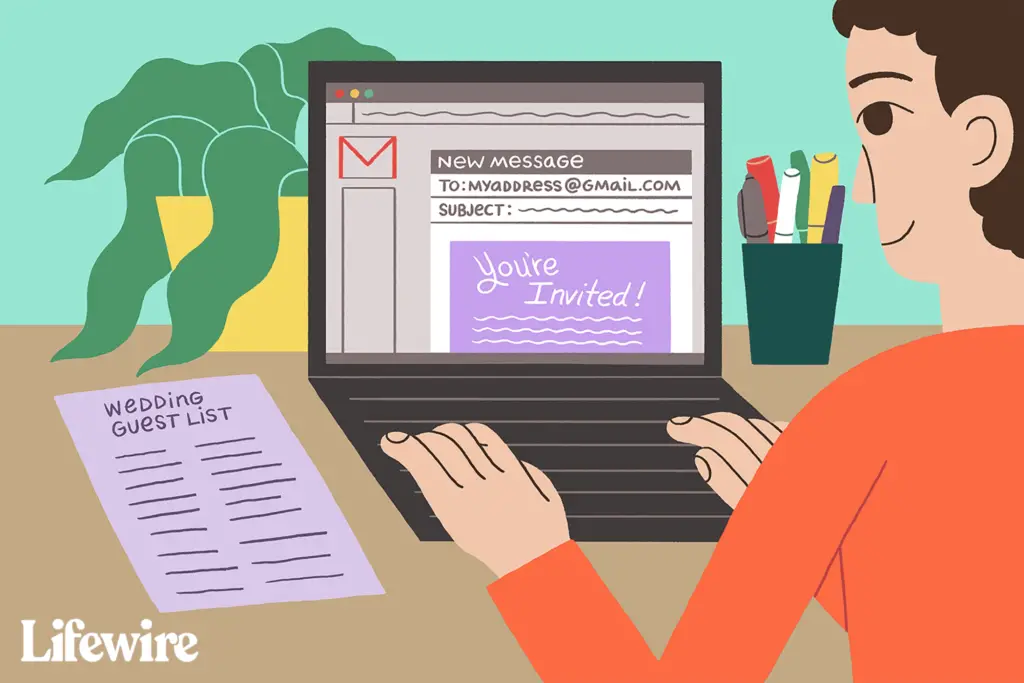
Vad du ska veta
- Lägg till alla adresser i Bcc fält. Alternativt kan du lägga till din e-postadress i Till fält.
- Varje mottagare får e-postmeddelandet, men de kan inte se namnen på de andra mottagarna, vilket skyddar allas integritet.
Den här artikeln förklarar hur du skickar ett meddelande till okända mottagare i Gmail med hjälp av Bcc fält.
Så här skickar du e-post till ej avslöjade Gmail-mottagare
Så här skickar du ett meddelande i Gmail med alla dolda e-postadresser:
-
Välj Komponera i Gmail för att starta ett nytt meddelande. Du kan också trycka på C -tangenten för att visa meddelandets kompositionsfönster om du har aktiverat Gmail-tangentbordsgenvägar.
-
I Till fält, typ Icke avslöjad mottagare följt av din egen e-postadress inom vinkelparenteser. Till exempel: Okända mottagare
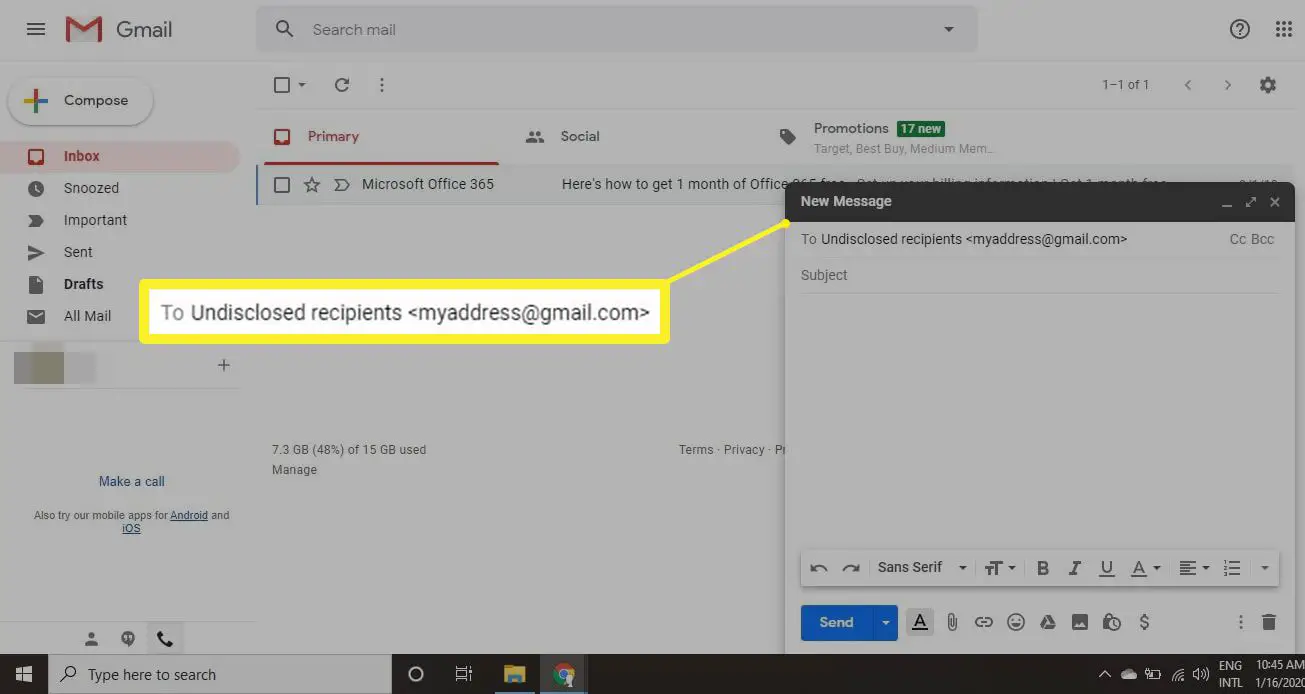
-
Välj Bcc. Om du inte ser Bcc-fältet klickar du på Bcc högst upp till höger i meddelandet du skapade. Du kan också använda Gmail-tangentbordsgenvägen Ctrl + Skift + B (Windows) eller Kommando + Skift + B (Mac) för att visa Bcc-fältet.
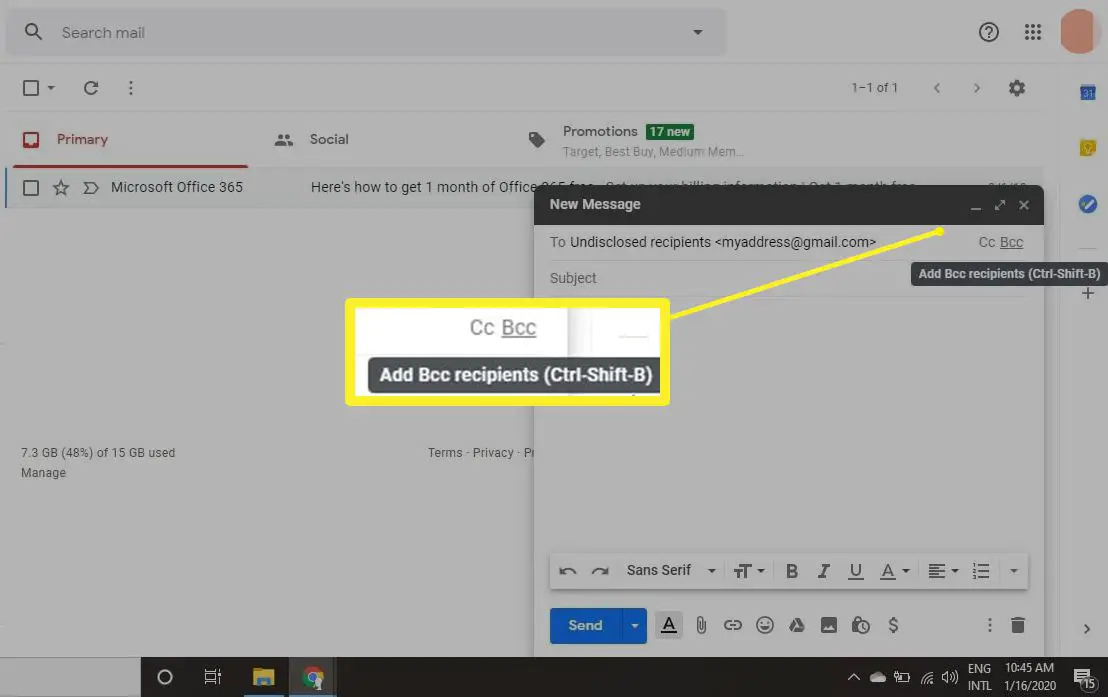
-
Skriv e-postadresserna till alla mottagare i Bcc fält. Du måste separera flera e-postmottagare med ett komma.
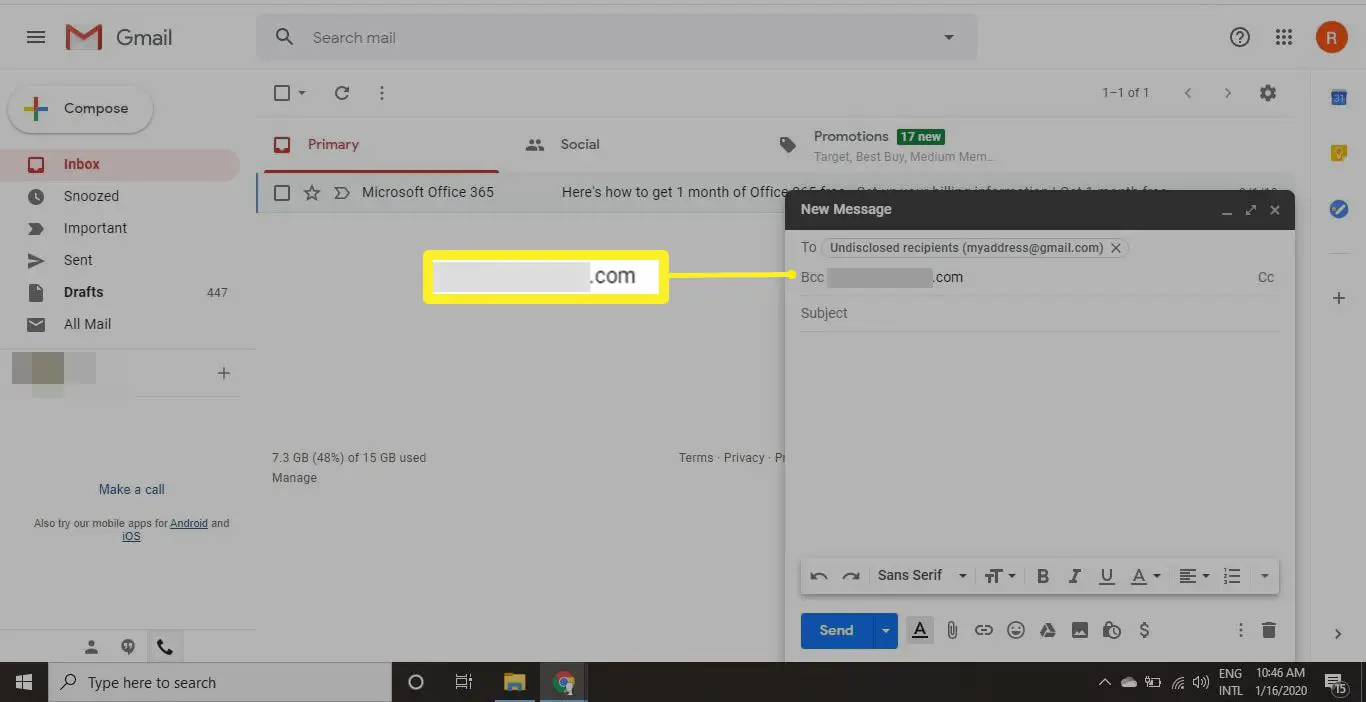
-
Skriv ditt meddelande och ange ett e-postämne och välj sedan Skicka. Du kan lägga till textformatering med verktygsfältet längst ner i skrivfönstret.
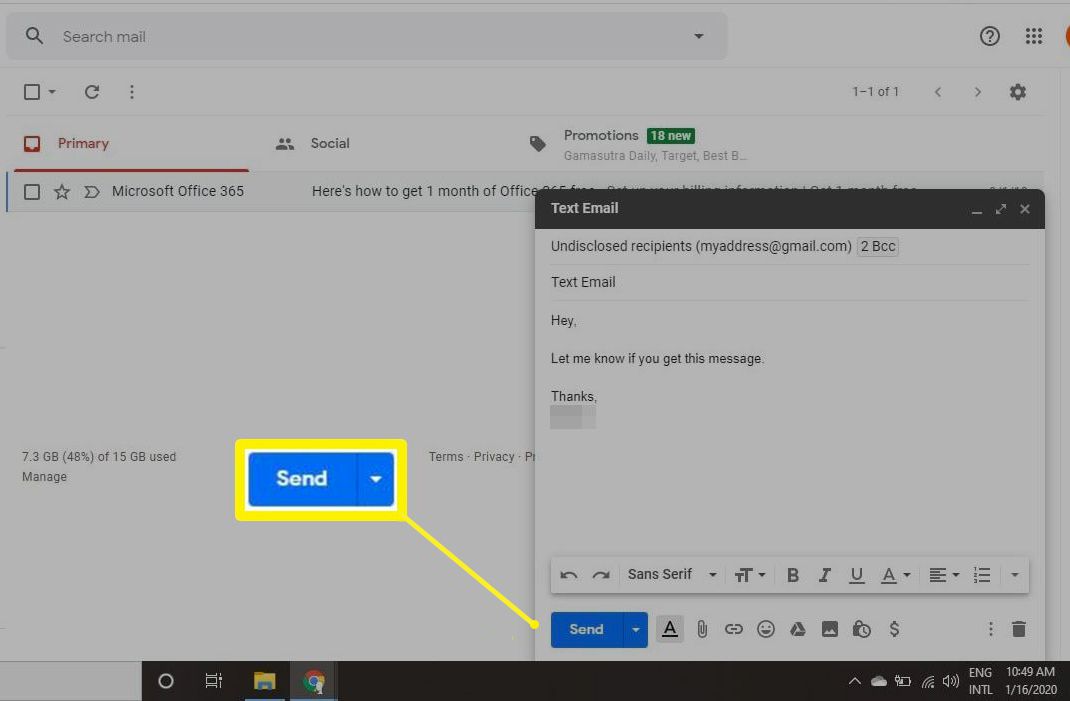
Hur man skapar en e-postgrupp i Gmail
Om du ofta skickar meddelanden till samma mottagargrupp kan du överväga att skapa en e-postgrupp i Gmail:
-
Öppna Google Kontakter och markera rutan bredvid varje kontakt som du vill inkludera i gruppen.
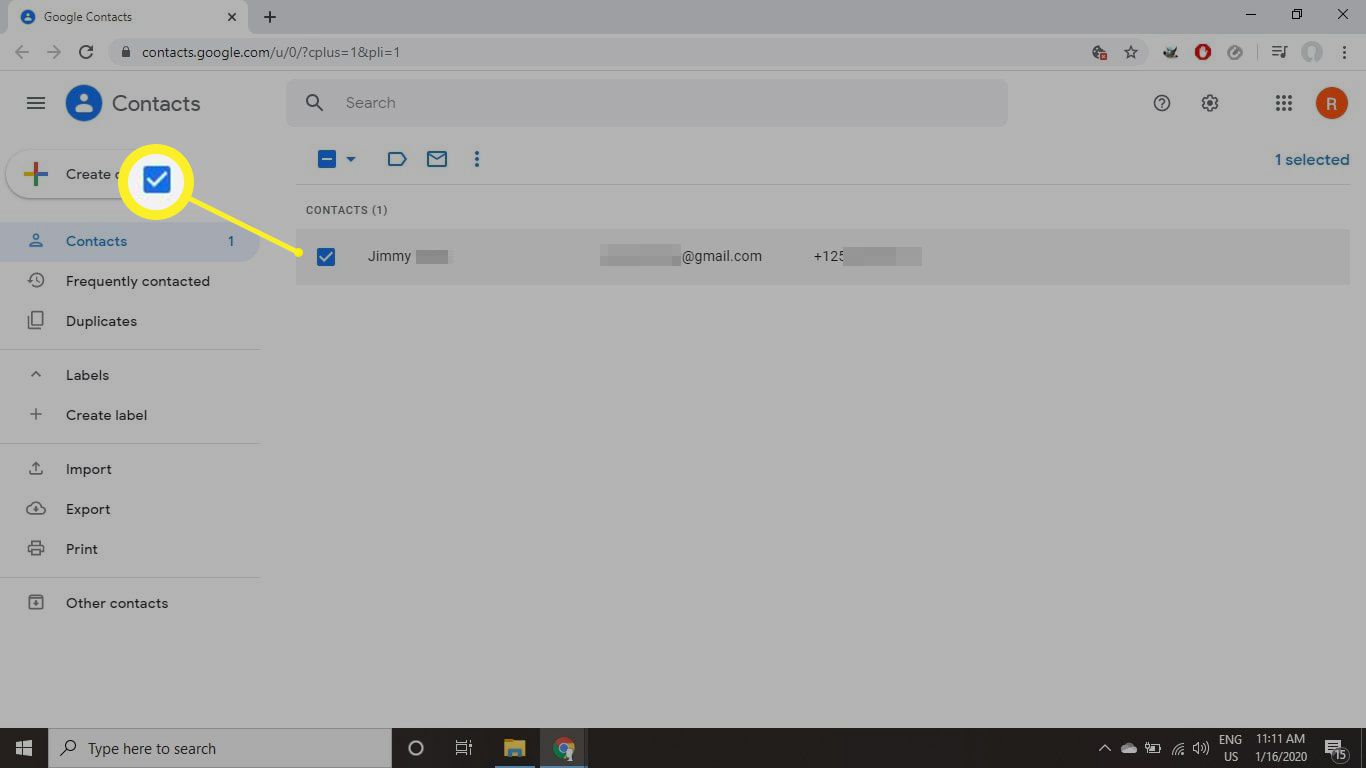
-
Tryck på etikettknappen ovanför listan och välj sedan Skapa Märka i sidofältet.
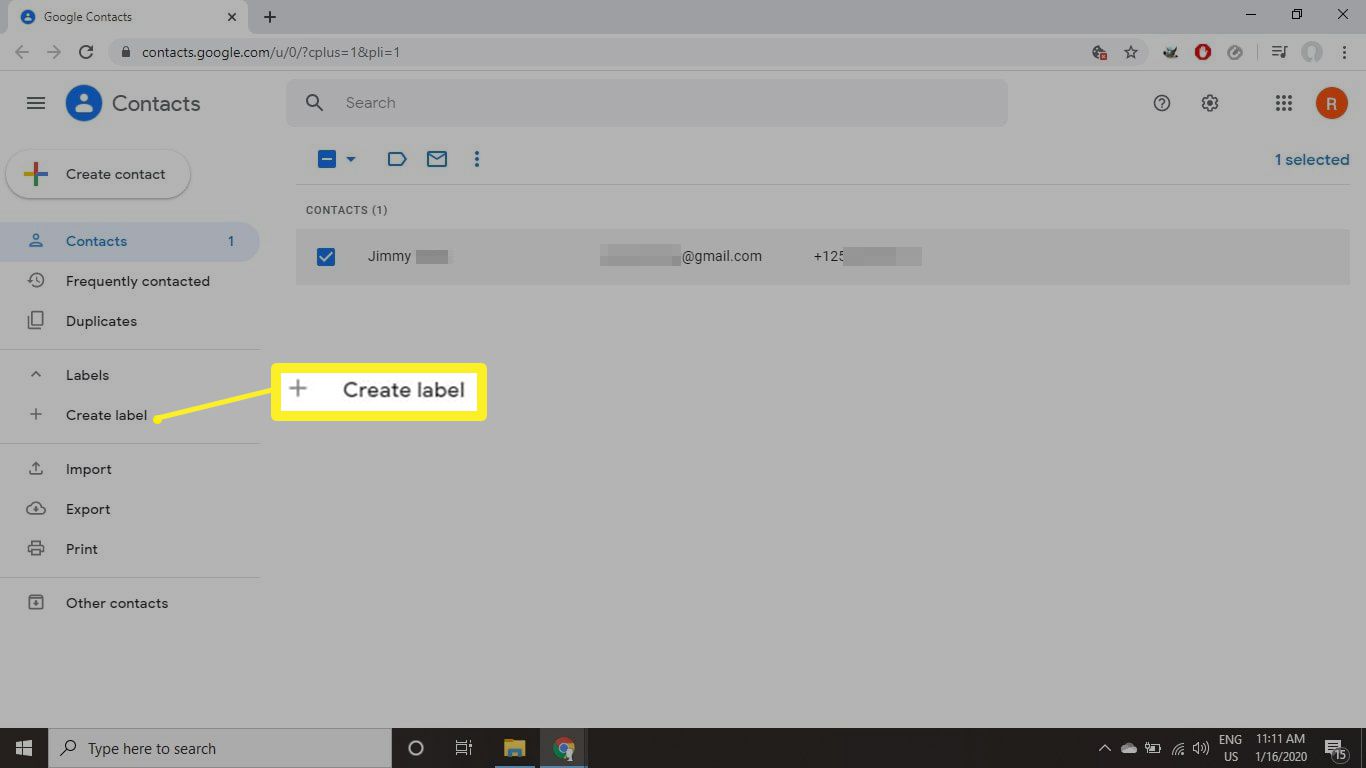
-
Ange ett namn för den nya gruppen och välj Spara.
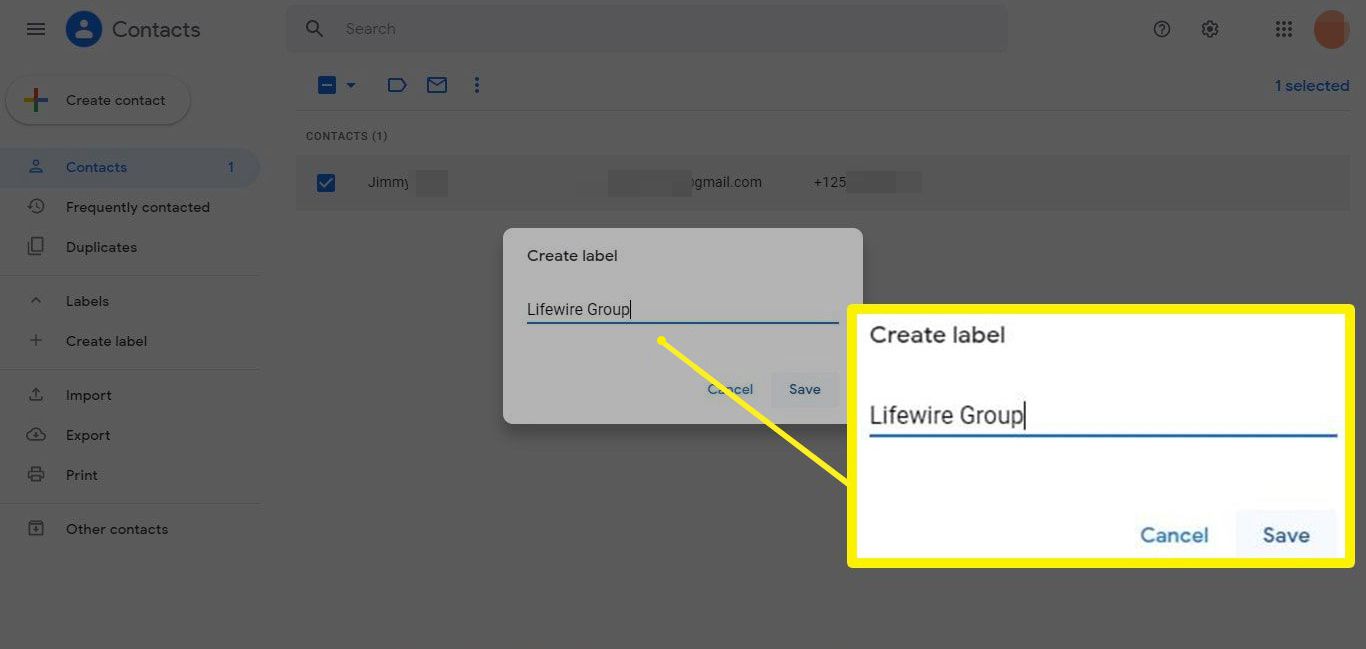
-
För att lägga till fler kontakter i en grupp, välj kontakten / kontakterna och välj sedan Märka ikonen och välj gruppen.
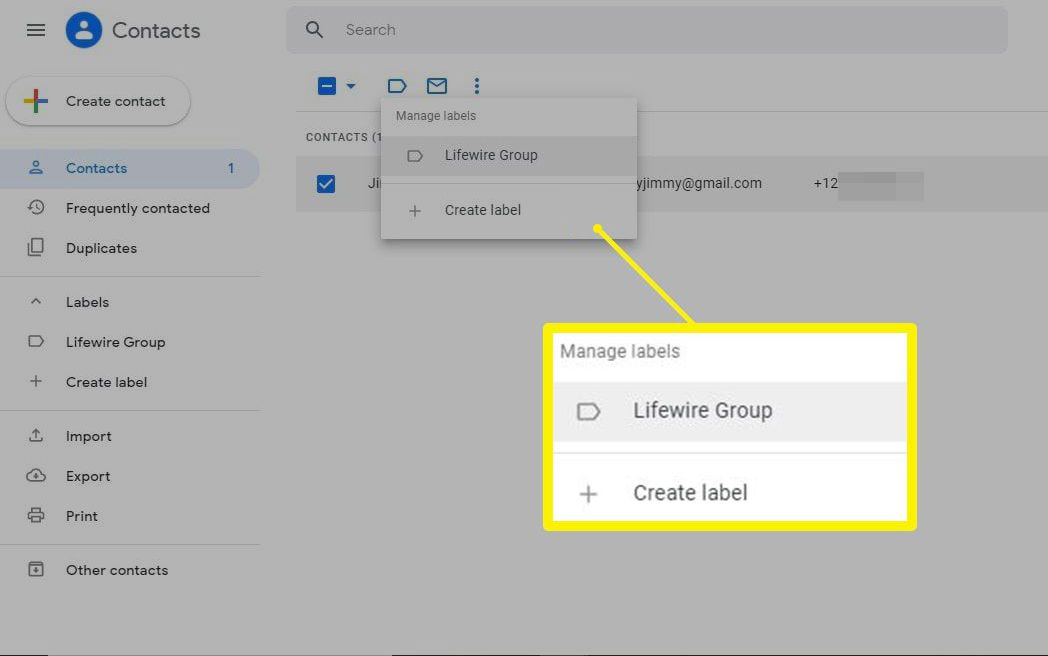
-
En bock visas bredvid gruppnamnet. Välj Tillämpa för att lägga till kontakterna i gruppen.
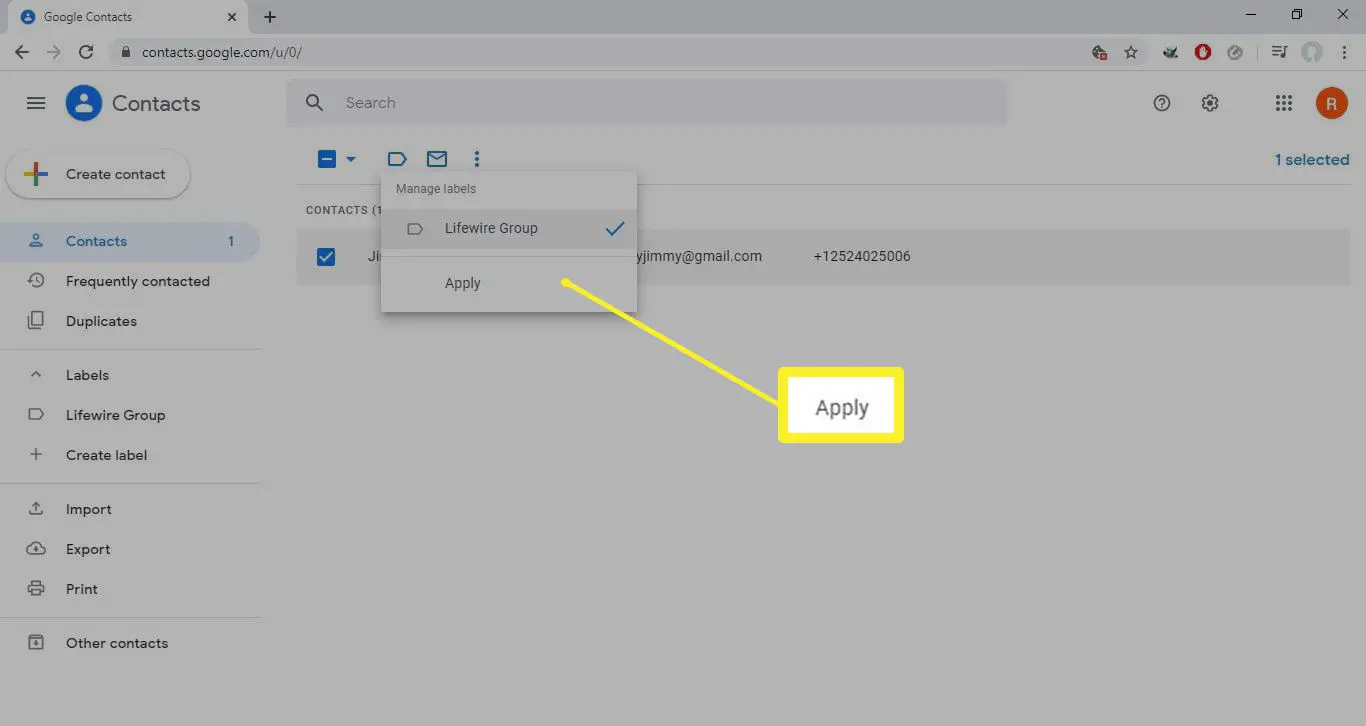
När du skapar ett e-postmeddelande skriver du namnet på den nya gruppen i Bcc fält. Gmail fyller i fältet med det fullständiga namnet och ingen i gruppen kan se adresserna till andra mottagare. Om du vill att alla mottagare ska veta vem som tar emot meddelandet, lägg till en anteckning i början som visar alla mottagare minus deras e-postadresser.
Inga massutskick
Du kan inte använda dessa metoder för stora utskick. Enligt Google är gratis Gmail avsedd för personligt bruk, inte för massutskick. Om du försöker lägga till en stor grupp mottagare i fältet Bcc kan hela utskicket misslyckas.
Vad sägs om Svara alla?
E-postadresser i Bcc-fältet är endast kopior av e-postmeddelandet. Om en mottagare väljer att svara kan de bara svara på adresser som anges i fälten Till och Kopia. Av denna anledning är Bcc ett utmärkt sätt att stoppa en svarskedja innan den startar.